
Deze handleiding laat eigenaren van de Samsung Galaxy S6 of Galaxy S6 Edge zien hoe ze hun gegevensgebruik kunnen controleren en bijhouden om te voorkomen dat ze de limieten van providers overschrijden, waarschuwingen instellen en zelfs datalimieten inschakelen om gebruikers te beschermen tegen enorme oververgoeding van dragers .
De nieuwe Samsung Galaxy S6 en Galaxy S6 Edge hebben beide grote Quad-HD-schermen die in staat zijn om inhoud te bekijken op volledige 1080p HD of hoger, en snelle 4G LTE-internettoegang voor het streamen van films en meer. Als gevolg hiervan zullen gebruikers hun gegevenslimiet van luchtvaartmaatschappijen in de Verenigde Staten en de rest van de wereld waarschijnlijk overschrijden.
Lees: Hoe de Galaxy S6 eruit ziet als Stock Android
De dagen van echte onbeperkte data-abonnementen zijn allang voorbij, met een paar die nog steeds ongelimiteerde plannen van sommige maatschappijen hebben. In plaats daarvan zijn de meeste gebruikers overgeschakeld naar gelaagde data-abonnementen, en degenen die "Onbeperkte Data" aanbieden, capten gebruikers snelheden na een bepaald bedrag, meestal rond de 2GB. Hieronder bespreken we hoe u uw gegevensgebruik op de Galaxy S6 kunt volgen.

Voordat we beginnen, is het de moeite waard om op te merken dat sommige providers beweren dat de datagebruiksmeter op onze Android-smartphones enigszins kan afwijken van het daadwerkelijke gebruik. Neem dit dus niet als de enige manier om het datagebruik van de Galaxy S6 of een Android-smartphone bij te houden. Dat gezegd hebbende, de getallen zijn meestal vrij nauwkeurig en veilig genoeg om te gebruiken om ervoor te zorgen dat u niet over uw toewijzing heen gaat.
Als het op Android aankomt, is het controleren van uw datagebruik uiterst eenvoudig, en het is centraal en op de Galaxy S6 en Galaxy S6 Edge voor eenvoudige toegang. Ze hebben ook een leuke gebruiksherinnering geplaatst in het instellingenmenu voor gegevensgebruik en een mobiele gegevenslimiet die de gegevens volledig zal stoppen als een gebruiker een ingestelde limiet bereikt.
Hier leest u hoe u uw gegevensgebruik kunt controleren en bijhouden, welke apps al uw gegevens belasten, een waarschuwing instellen en nog veel meer.
Instructions
Er zijn een paar manieren om in de instellingen voor "dataverbruik" op de Galaxy S6 te komen, en elke provider heeft ook een iets ander menu. Op onze AT & T Galaxy S6 is het beschikbaar in de eerste kolom onder 'Snelle instellingen', anders willen eigenaren er naartoe navigeren Instellingen> Verbindingen> Gegevensgebruik> om het onderstaande overzicht te zien.
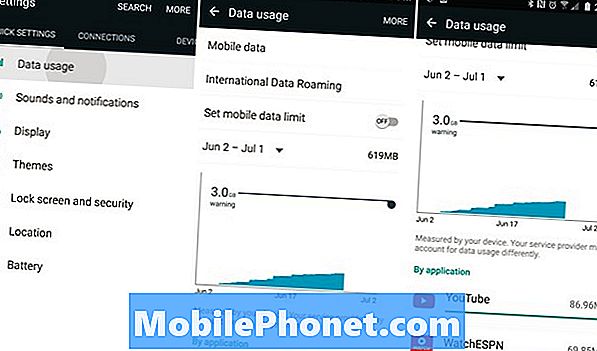
Dit toont u een algemene schets van het gegevensgebruik op de smartphone. Meestal staan dingen als YouTube, Facebook, Google Chrome, de Play Store of video-streaming-apps zoals WatchESPN en Sling TV bovenaan. Dit is echter ook het gebied waar je naar beneden kunt scrollen en op zoek bent naar rogue-apps die meer gegevens gebruiken dan normaal.
Er is een eenvoudig te begrijpen staafdiagram, een gebied om de maandelijkse cyclus te wijzigen zodat deze overeenkomt met de maandelijkse facturering van uw provider. Gebruikers met een eenvoudige schuifregelaar kunnen omhoog of omlaag bewegen om een eerste herinneringsbericht voor gegevensgebruik in te stellen. Schakel vervolgens het tabblad 'Mobiele gegevenslimiet instellen' in om een limiet in te stellen waarmee uw 4G LTE daadwerkelijk wordt uitgeschakeld als u uw drempelwaarde bereikt.
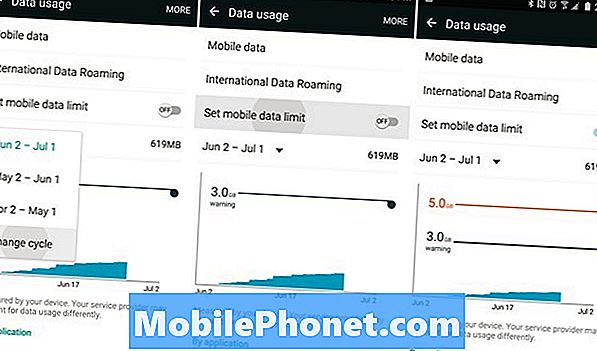
Zoals hierboven weergegeven, hebben we nu een waarschuwingsherinnering die bij 3 GB gebruik zal afgaan en een harde datalimiet waarbij 4G LTE-gegevens daadwerkelijk worden uitgeschakeld met 5 GB op de Galaxy S6. Dit kan volledig worden veranderd door de eindgebruiker en is een geweldig idee om te doen in het algemeen, of op de smartphone van een kind.
Als gebruikers hogere datalimieten hebben dan wat wordt weergegeven, drukt u gewoon op en schuift u de balk hoger om aan het niveau te voldoen dat u nodig hebt. Ik heb een abonnement van 10 GB, dus mijn waarschuwing is meestal ingesteld op 5 GB en er is geen mobiele limiet ingesteld, omdat ik nooit mijn limiet overschrijd, omdat WiFi de meeste gebieden kent die ik vaak gebruik.
Volg deze stappen om het datagebruik van de Galaxy S6 bij te houden, gegevens te beheren, rogue-apps te vinden of alleen beter te begrijpen wat er met uw smartphone gebeurt. Raadpleeg voor nog meer tips onze 65 Galaxy S6 Tips & Tricks.


